老电脑怎么重装系统win7
电脑长期使用过程中难免会遇到一些系统问题,电脑高手都会使用重装系统来解决。但是对于电脑小白来说,可能就不是一件容易的事情了。最近有网友想给家里的老电脑重新安装win7,可是不会操作。下面介绍简单的一键重装系统方法,有需要的用户一起来看看老电脑怎么重装系统win7吧。
重装系统win7步骤教程:
1、 打开“极客狗装机大师”,进入“重装系统”,选择需要安装的操作系统版本。
PS:退出杀毒、安全软件后再运行极客狗,以免产生误报、误删等情况!
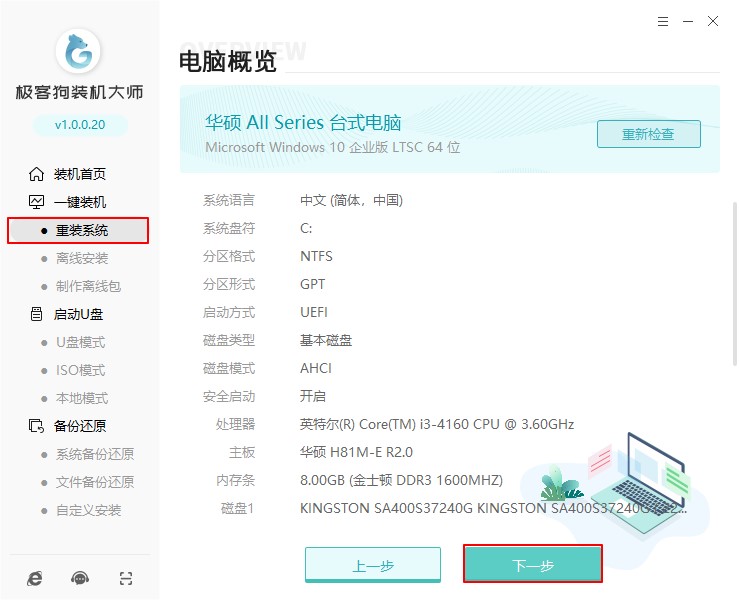
2、 极客狗人性化的提供了备份的选择,勾选需要备份的文件。
PS:通常重装系统会默认格式化c盘和桌面,请在重装前备份好相关的重要文件。
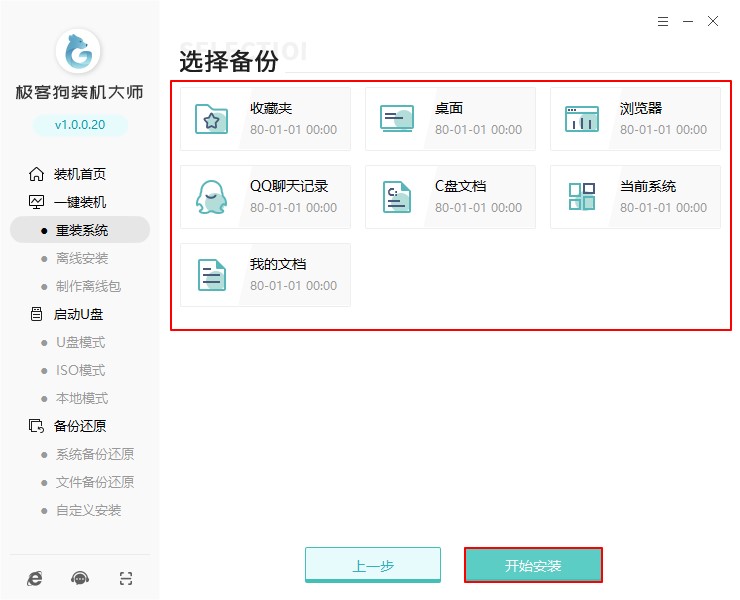
3、备份文件选择好以后,极客狗会自动下载系统并进入环境部署,我们只需要耐心等待就可以了!
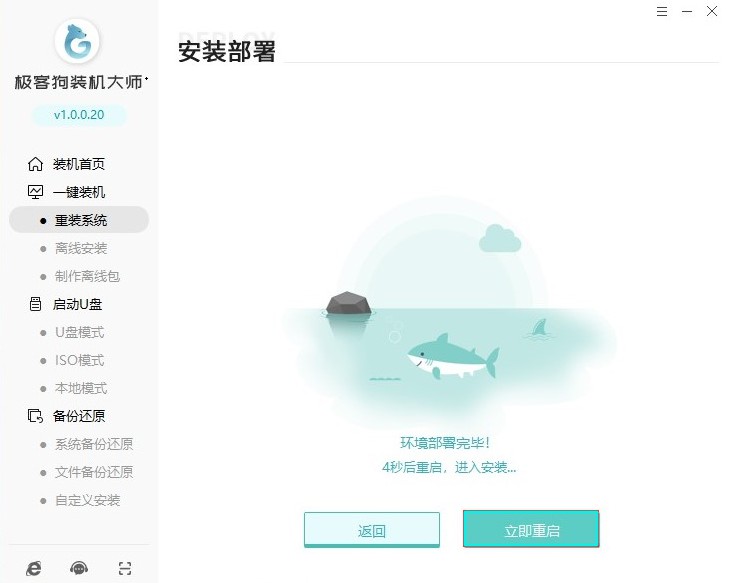
4、环境部署完成后,重启电脑选择GeekDog PE进入win7系统安装状态。
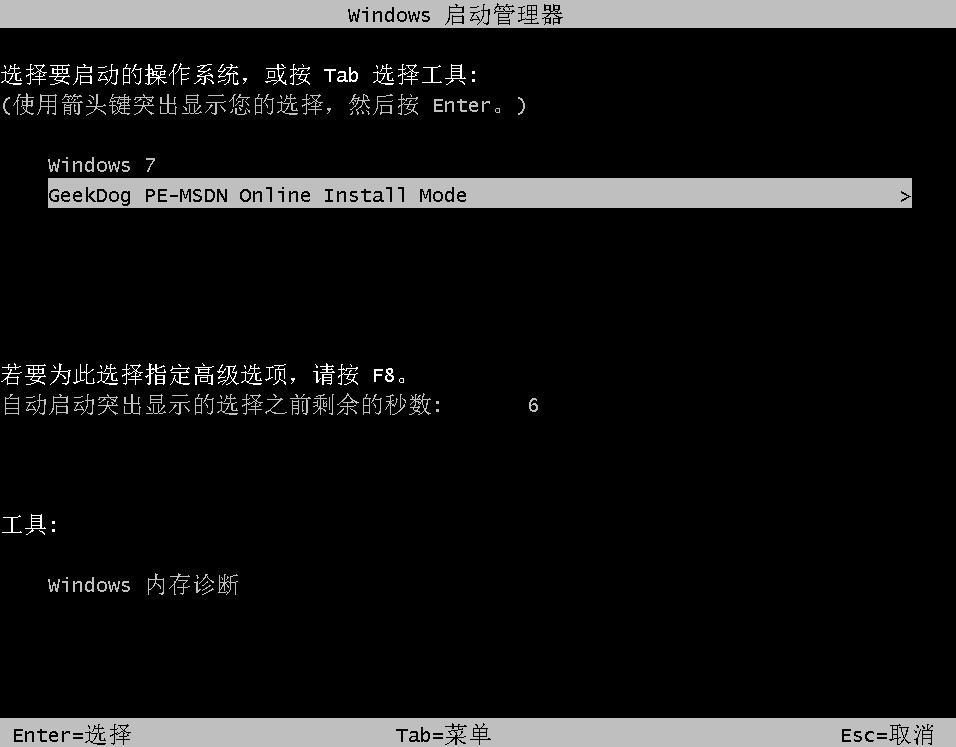
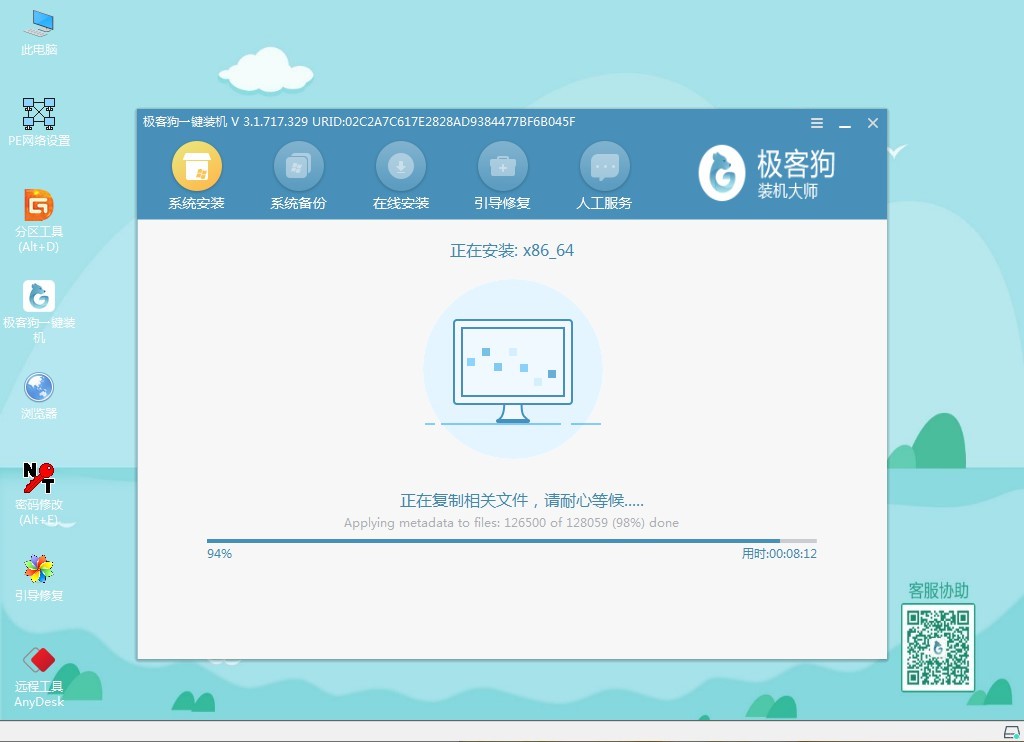
5、现在只需要等待安装完成,软件会提示重启电脑,点击“立即重启”后,极客狗会自动对系统进行部署,并安装驱动与软件,稍等片刻就可以使用win7系统啦!

那么老电脑怎么重装系统win7的方法就介绍到这里了。重装Windows系统的方法有很多,本文讲了用装机大师安装win7系统,过程是一键式安装,操作简单,想要安装win10也是用同样的方法。希望可以帮助到你。
原文链接:https://www.jikegou.net/win7/517.html 转载请标明
极客狗装机大师,系统重装即刻简单
一键重装,备份还原,安全纯净,兼容所有上一篇:Win7系统坏了如何重新安装?


